2025-03-24 11:19:24来源:sxtmmc 编辑:佚名
在数据处理和分析的过程中,筛选重复数据是一个常见的需求。excel作为一个强大的数据处理工具,提供了多种方法来筛选和识别重复项。本文将详细介绍如何在excel中筛选重复数据,帮助你更高效地进行数据处理。
1. 选择数据范围:首先,选中你需要检查重复数据的单元格区域。
2. 应用条件格式:在excel的菜单栏中,点击“开始”选项卡,找到“条件格式”按钮并点击。在下拉菜单中,选择“突出显示单元格规则”,然后选择“重复值”。
3. 设置格式:在弹出的对话框中,你可以选择将重复值高亮显示的格式,比如设置为浅红色填充。点击“确定”后,excel会自动将选中的区域内的重复数据以你选择的格式高亮显示。
1. 选择数据范围:同样,先选中包含重复数据的单元格区域。
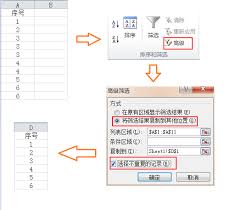
2. 打开删除重复项功能:在excel的菜单栏中,点击“数据”选项卡,找到“数据工具”组中的“删除重复项”按钮并点击。
3. 配置选项:在弹出的“删除重复项”对话框中,你可以选择哪些列用于判断重复。默认情况下,所有选中的列都会被考虑。如果需要,你可以取消勾选某些列。
4. 确认删除:点击“确定”后,excel会提示你删除了多少条重复数据,并显示结果。
1. 设置辅助列:在数据区域旁边添加一个辅助列,用于标记重复数据。例如,在辅助列的第一个单元格中输入公式`=if(countif(a:a,a1)>1,"重复","")`(假设a列是你要检查的数据列)。这个公式会检查a列中的每个值是否在其他单元格中出现过,如果出现过则标记为“重复”。
2. 应用高级筛选:选中包含辅助列的数据区域,点击“数据”选项卡中的“高级”按钮。在弹出的对话框中,选择“将筛选结果复制到其他位置”,然后设置列表区域和复制到区域。在“条件区域”中,你可以选择辅助列中标记为“重复”的单元格作为条件。
3. 查看结果:点击“确定”后,excel会将所有标记为重复的数据复制到指定的位置,方便你进一步处理。
如果你不想改变原始数据,也可以使用公式来筛选重复数据。例如,使用`countif`函数结合`if`函数来创建一个新的数据列表,只包含重复的数据。
1. 设置新列表:在一个新的位置,你可以创建一个新的列表,其中只包含重复的数据。例如,在新列表的第一个单元格中输入公式`=iferror(index($a$1:$a$100, match(0, countif($e$1:e1, $a$1:$a$100)+if(countif($a$1:$a$100, $a$1:$a$100)=1,1,0), 0)), "")`。这个公式较为复杂,但它会逐步遍历原始数据列(假设为a列),并将重复的数据提取到新列表(假设从e列开始)中。
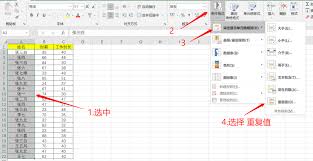
2. 填充公式:将上述公式向下拖动填充到你需要的行数,excel会自动提取所有重复的数据。
通过上述方法,你可以在excel中高效地筛选和处理重复数据。无论是快速识别重复项、删除重复数据,还是通过高级筛选和公式提取重复数据,excel都提供了灵活多样的解决方案。希望这篇文章能帮助你更好地掌握excel中筛选重复数据的技巧,提升你的数据处理效率。